win10怎么跳过更新直接开机 win10如何跳过更新直接进入系统
更新时间:2024-03-05 14:18:00作者:qiaoyun
有很多win10系统用户反映说电脑开机之后总是会需要进行各种更新,每次都要等待好久才能进入桌面,很多人觉得很困扰,所以就想知道win10怎么跳过更新直接开机呢?带着此问题,本文这就给大家分享一下win10跳过更新直接进入系统的详细方法,大家可以一起来看看吧。
方法如下:
1、打开笔记本电脑,点击左下方的开始菜单,并展开。
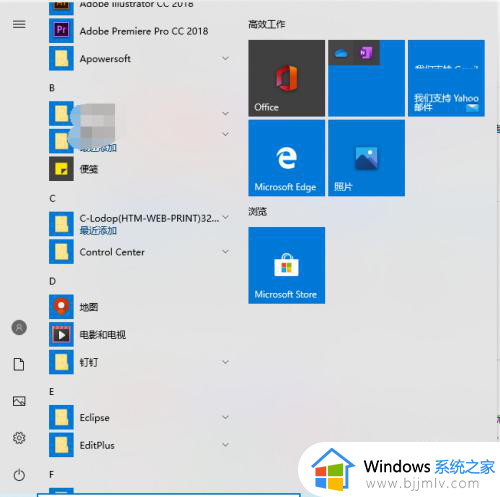
2、找到运行或者按Win+R快捷键,打开运行窗口,输入services.msc,然后回车。
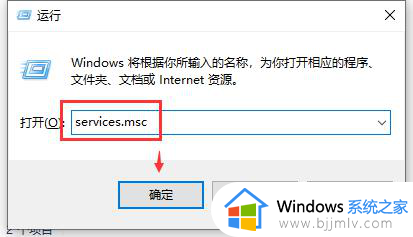
3、打开服务窗口,查找到Window Update服务。
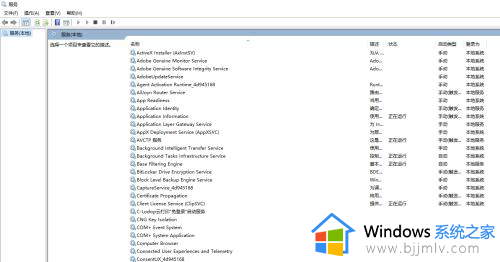
4、选中Window Update服务,停止服务;或鼠标右键,选择属性。
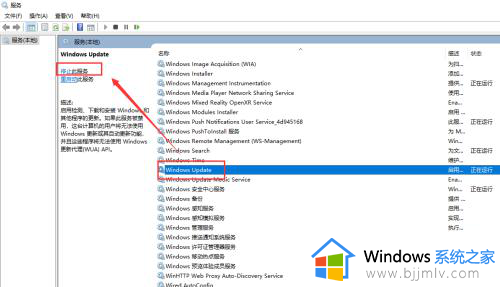
5、打开Window Update属性窗口,查看启动类型。
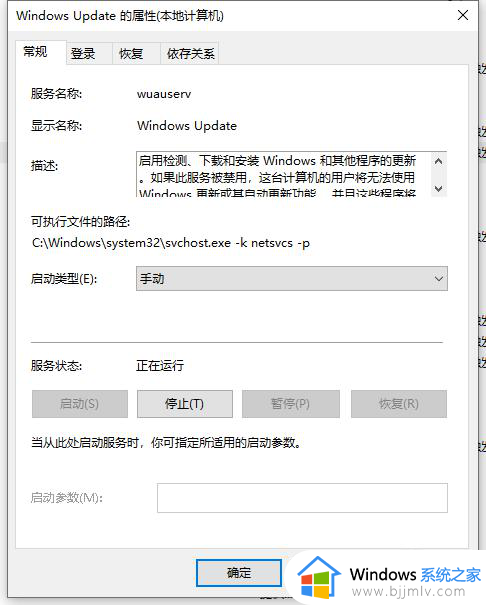
6、启动类型选择禁用,然后单击停止按钮。
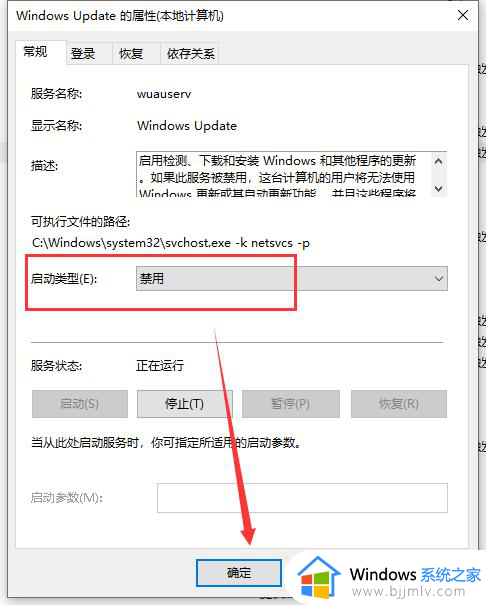
7、window更新服务停止后,停止按钮变灰色,然后点击确定。
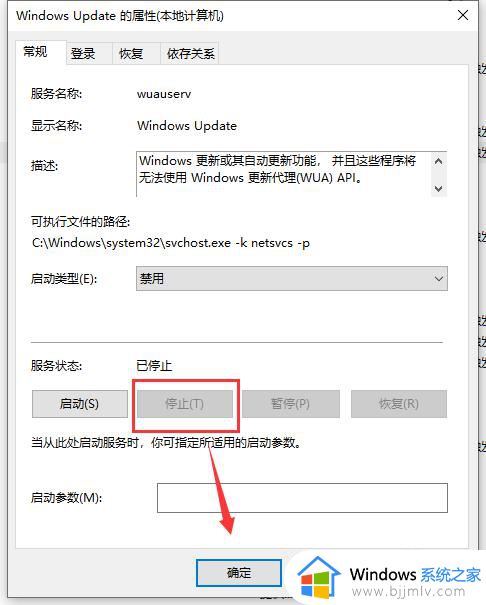
以上给大家介绍的就是win10如何跳过更新直接进入系统的详细内容,大家有需要的话可以学习上述方法步骤来跳过,希望可以帮助到大家。
win10怎么跳过更新直接开机 win10如何跳过更新直接进入系统相关教程
- win10跳过欢迎直接进入桌面怎么设置 win10怎么跳过欢迎开机画面进入系统
- win10怎么开机直接进入桌面 win10如何开机直接进入系统
- win10跳过pin密码直接登录电脑的方法 win10怎么跳过pin登录
- win10如何直接升级win11 win10直接更新win11系统的图文教程
- win10开机没logo黑屏直接进系统怎么办 win10电脑开机黑屏直接进入系统如何修复
- win10不登录账户进不去桌面吗 win10怎么跳过登录账户直接进入桌面
- win10重装系统怎么跳过账户设置 重装win10如何跳过帐户设置
- win10第一次开机跳过设置怎么操作 win10如何跳过开机设置
- win10怎么直接进入桌面 win10开机直接进入桌面的方法
- win10开机如何跳过系统选择 win10开机跳过系统选择界面设置方法
- win10如何看是否激活成功?怎么看win10是否激活状态
- win10怎么调语言设置 win10语言设置教程
- win10如何开启数据执行保护模式 win10怎么打开数据执行保护功能
- windows10怎么改文件属性 win10如何修改文件属性
- win10网络适配器驱动未检测到怎么办 win10未检测网络适配器的驱动程序处理方法
- win10的快速启动关闭设置方法 win10系统的快速启动怎么关闭
win10系统教程推荐
- 1 windows10怎么改名字 如何更改Windows10用户名
- 2 win10如何扩大c盘容量 win10怎么扩大c盘空间
- 3 windows10怎么改壁纸 更改win10桌面背景的步骤
- 4 win10显示扬声器未接入设备怎么办 win10电脑显示扬声器未接入处理方法
- 5 win10新建文件夹不见了怎么办 win10系统新建文件夹没有处理方法
- 6 windows10怎么不让电脑锁屏 win10系统如何彻底关掉自动锁屏
- 7 win10无线投屏搜索不到电视怎么办 win10无线投屏搜索不到电视如何处理
- 8 win10怎么备份磁盘的所有东西?win10如何备份磁盘文件数据
- 9 win10怎么把麦克风声音调大 win10如何把麦克风音量调大
- 10 win10看硬盘信息怎么查询 win10在哪里看硬盘信息
win10系统推荐